本文介紹了TP-Link TL-WDR6300無線路由器2.4GHZ無線WDS橋接的設置方法,在面積較大的住宅、辦公室等場所,一臺無線路由器的信號覆蓋有限、部分區域存在信號盲點。WDS橋接功能可以通過無線的方式把2臺無線路由器連接起來,擴展無線信號的覆蓋范圍,解決信號弱的問題。

注意問題:TL-WDR6300無線路由器提供了2.4GHZ和5GHZ兩個頻段的無線網絡,本文介紹的是2.4GHZ頻段的WDS橋接設置方法。
步驟一、查看主路由器信息
請進入主路由器的設置界面,查看主路由器的無線信號名稱(SSID)、加密方式、無線密碼、信道這幾個參數,并記錄下來,如下圖所示:SSID:zhangsan;無線加密方式:WPA-PSK/WPA2-PSK;無線密碼:1a2b3c4d;無線信道:6

步驟二、TL-WDR6300路由器WDS橋接設置
1、在TL-WDR6300的設置界面,點擊“無線設置2.4GHZ”——>“基本設置”——>“SSID號”修改:zhangsan——>“信道”選擇:6(與主路由器的信道一致)——>勾選“開啟WDS”——>點擊“掃描”。
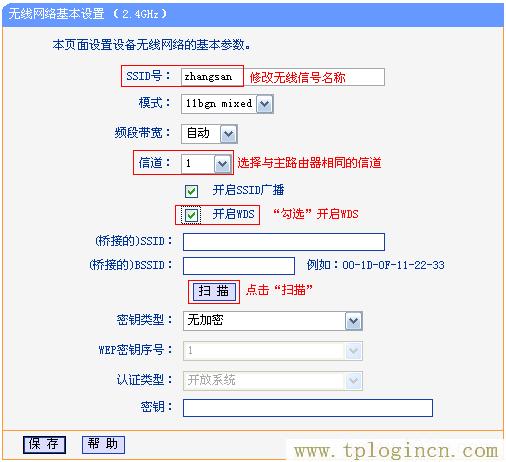
2、在掃描的結果中主路由器的SSID,然后點擊后面的“連接”即可,如下圖所示:
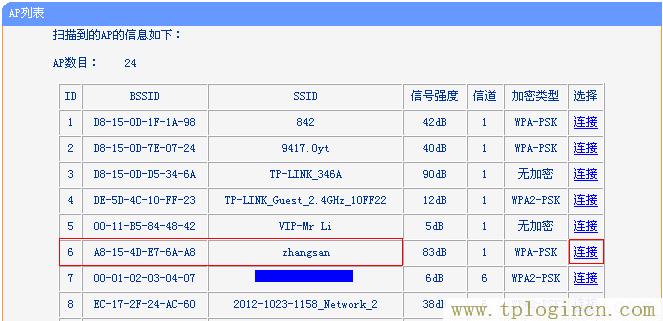
3、點擊連接后,會出現下面的設置界面,在“密鑰”后面填寫主路由器的無線密碼——>點擊“保存”。
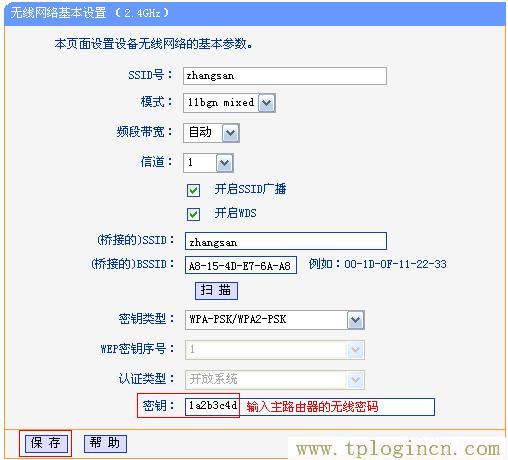
4、設置TL-WDR6300的無線密碼
點擊“無線設置2.4GHz”——>“無線安全設置”——>選擇“WPA-PSK/WPA2-PSK”——>在“PSK密碼”填寫:1a2b3c4d(主路由器相同的無線密碼)——>點擊“保存”。
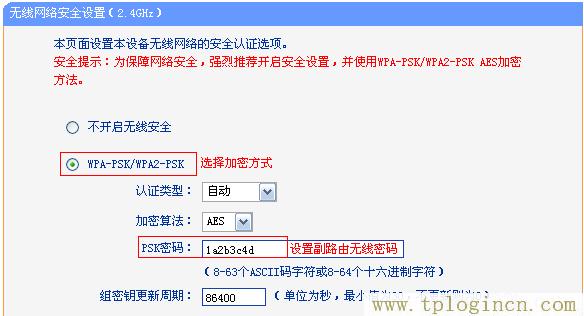
5、關閉TL-WDR6300路由器的DHCP:點擊“DHCP服務器”——>“DHCP服務”——>在“DHCP服務器”后選擇為“不啟用”——>點擊“保存”。

6、修改TL-WDR6300路由器LAN口IP地址:點擊“網絡參數”——>“LAN口設置”——>“IP地址”修改為:192.168.1.2——>“保存”。
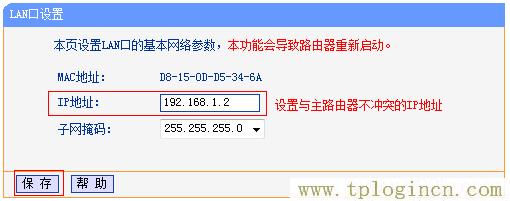
注意問題:如果前面的路由器的設置網址是192.168.0.1,那么就應該把TL-WDR6300路由器的LAN口IP地址修改為:192.168.0.2,這一點請廣大網友注意。
重啟路由器:點擊保存后,路由器會提示重啟,按照提示點擊“確定”即可。
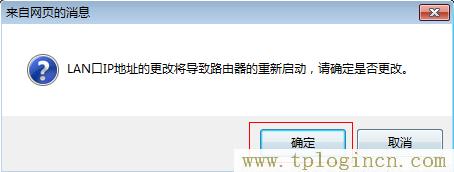
溫馨提示:重啟之后,用戶需要在瀏覽器中輸入:192.168.1.2來登錄路由器。
步驟三:檢查WDS橋接設置是否成功
在瀏覽器中輸入TL-WDR6300路由器修改后的LAN口IP地址,本文中是192.168.1.2,登錄到設置界面。
點擊“運行狀態”——>查看“2.4G_無線狀態”下面的WDS狀態,如果顯示:成功,則表示WDS橋接設置成功。
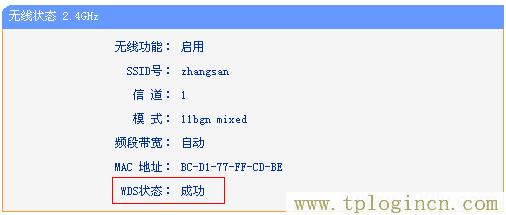
至此,就完成了TP-Link TL-WDR6300無線路由器2.4GHZ無線WDS橋接的設置,連接到TL-WDR6300路由器的無線終端可以上網了;另外無線終端設備在移動過程中,可以實現主、副路由器間的自動漫游。

